西门子软件XP系统安装须知
赛灵思ise10.1XP下安装说明

ISE10.1 安装使用说明(FOR XP)打开安装文件夹双击setup.exe.出现欢迎界面:
点击Next。
出现如下界面
选择安装文件夹内的序列号文本文档复制序列号到该界面ID框内。
点击next。
进入选择安装产品界面,按默认的选择直接点击next即可。
进入如下界面,在I accept……该栏打钩(如图),点击next。
继续打钩点击next进入安装路径选择界面:
选择您想要安装到的路径,以及开始菜单的名称。
然后点击next。
一直点击next(中间过程默认选择即可)直到出现以下界面:
点击Install,等待安装,安装过程中尽量不要做其他操作,以防电脑
死机造成安装失败。
安装大约十分钟左右会出现如下窗口
选择choose later 继续安装,稍带出现如下
点击next安装winpcap插件,一路点击next直到出现如下界面
点击I agree 继续安装中间过程可能会出现防火墙报警,选择允许一直到安装完成。
出现升级界面
选择cancel,安装完成。
如何用工控机安装西门子软件
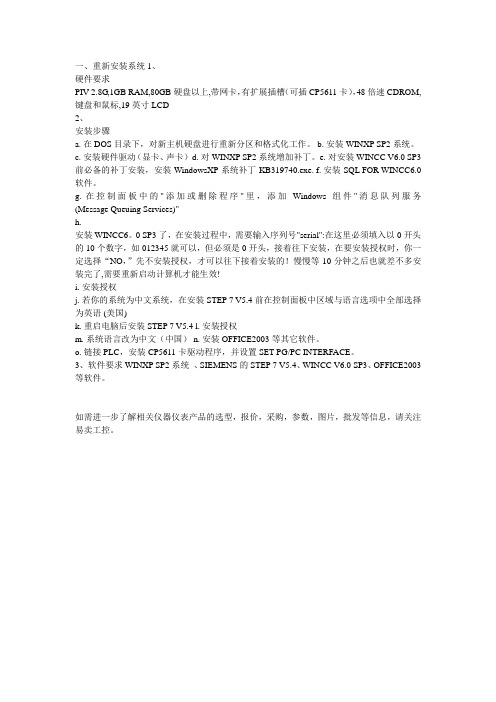
一、重新安装系统 1、硬件要求PIV 2.8G,1GB RAM,80GB 硬盘以上,带网卡,有扩展插槽(可插CP5611卡),48倍速CDROM,键盘和鼠标,19英寸LCD2、安装步骤a. 在DOS目录下,对新主机硬盘进行重新分区和格式化工作。
b. 安装WINXP SP2系统。
c. 安装硬件驱动(显卡、声卡)d. 对WINXP SP2系统增加补丁。
e. 对安装WINCC V6.0 SP3前必备的补丁安装,安装WindowsXP系统补丁KB319740.exe.f. 安装SQL FOR WINCC6.0软件。
g. 在控制面板中的"添加或删除程序"里,添加Windows组件"消息队列服务(Message Queuing Services)"h.安装WINCC6。
0 SP3了,在安装过程中,需要输入序列号"serial":在这里必须填入以0开头的10个数字,如012345就可以,但必须是0开头,接着往下安装,在要安装授权时,你一定选择“NO,”先不安装授权,才可以往下接着安装的!慢慢等10分钟之后也就差不多安装完了,需要重新启动计算机才能生效!i. 安装授权j. 若你的系统为中文系统,在安装STEP 7 V5.4前在控制面板中区域与语言选项中全部选择为英语 (美国)k. 重启电脑后安装STEP 7 V5.4 l. 安装授权m. 系统语言改为中文(中国) n. 安装OFFICE2003等其它软件。
o. 链接PLC,安装CP5611卡驱动程序,并设置 SET PG/PC INTERFACE。
3、软件要求 WINXP SP2系统、SIEMENS的STEP 7 V5.4、WINCC V6.0 SP3、OFFICE2003等软件。
如需进一步了解相关仪器仪表产品的选型,报价,采购,参数,图片,批发等信息,请关注易卖工控。
软件安装方法和注意事项
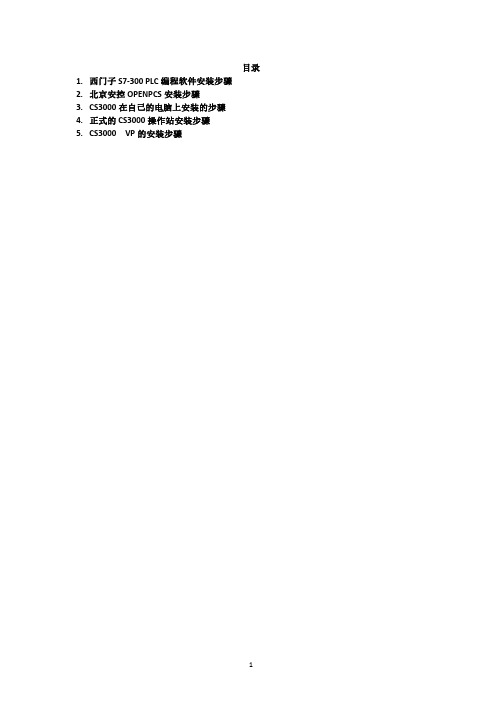
目录1.西门子S7-300PLC编程软件安装步骤2.北京安控OPENPCS安装步骤3.CS3000在自己的电脑上安装的步骤4.正式的CS3000操作站安装步骤5.CS3000VP的安装步骤1.西门子S7-300PLC编程软件安装步骤2.北京安控Openpcs安装注意步骤3.CS3000在自己电脑上的安装步骤CS3000安装步骤(草稿)安装WINXP-SP2。
删除不需要的程序。
注意:需将系统区格式化为NTFS格式。
若系统区为FAT32,进入系统中,在运行中输入“cmd”,输入“convert c:/fs:ntfs”,根据提示执行,重启即可。
安装CS3000软件。
插入Keycode文件,及software CD。
执行X:/contum/setup.exe。
点击Next.(上面三步如果是在自己的电脑上安装,需要把keycode文件复制到格式化完全是空的U盘里面,连接上电脑以后,点击软件安装如下图)安装路径不用改变。
填写用户名。
读取keycode的id号。
ID号的读取,用电脑的记事本打开Keycode里面的REVISION文件,并且把ID抄写下来如下图,我们现在自己按章的这个CS3000的ID号是XXXXXXX00003,填写到下面截图的部分即可。
点击”NO”。
点击“NO”。
到上面的这个截图如果安装完成后是错误的不能用,接着从第一个图开始直接重新安装,然后接着按上面的步骤来操作即可,选择操作员键盘。
输入工程师站。
重启计算机。
点击“YES”。
下面的部分在自己的电脑上不用操作安装V网卡,及协议。
执行X:/centum/comdrv/setup.exe。
点击“确定”。
输入IP地址。
下面以供汽的61号站为例:V网的IP地址:172.16.1.61子网掩码:255.255.0.0以太网的IP地址:172.17.1.61子网掩码:255.255.0.0重启计算机。
一、系统的修改。
修改管理员用户名称和密码。
以供汽的61号站为例:用户名:SJ密码:HIS0161关闭USB口的自动播放功能。
xp原版系统安装教程
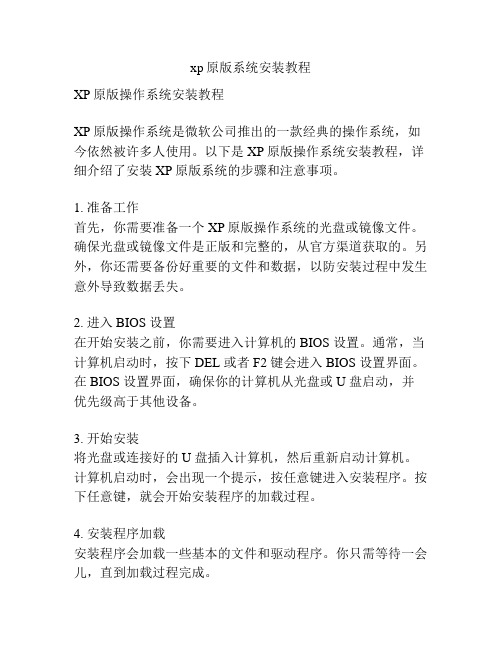
xp原版系统安装教程XP原版操作系统安装教程XP原版操作系统是微软公司推出的一款经典的操作系统,如今依然被许多人使用。
以下是XP原版操作系统安装教程,详细介绍了安装XP原版系统的步骤和注意事项。
1. 准备工作首先,你需要准备一个XP原版操作系统的光盘或镜像文件。
确保光盘或镜像文件是正版和完整的,从官方渠道获取的。
另外,你还需要备份好重要的文件和数据,以防安装过程中发生意外导致数据丢失。
2. 进入 BIOS 设置在开始安装之前,你需要进入计算机的 BIOS 设置。
通常,当计算机启动时,按下 DEL 或者 F2 键会进入 BIOS 设置界面。
在 BIOS 设置界面,确保你的计算机从光盘或 U 盘启动,并优先级高于其他设备。
3. 开始安装将光盘或连接好的 U 盘插入计算机,然后重新启动计算机。
计算机启动时,会出现一个提示,按任意键进入安装程序。
按下任意键,就会开始安装程序的加载过程。
4. 安装程序加载安装程序会加载一些基本的文件和驱动程序。
你只需等待一会儿,直到加载过程完成。
5. 分区设置接下来,你需要选择磁盘分区。
如果你的硬盘已经有了其他操作系统或分区,你可以选择删除或格式化这些分区。
如果你的硬盘是全新的,并且还未分区,你可以点击“新建”来创建一个主分区。
6. 磁盘格式化在选择分区后,你需要对分区进行格式化。
选择刚才创建的主分区,点击“格式化”,选择文件系统为NTFS或FAT32,并勾选“快速格式化”。
等待格式化完成。
7. 文件复制格式化完成后,安装程序会开始复制系统文件到你的硬盘。
这个过程可能需要一些时间,请耐心等待。
8. 安装组件文件复制完成后,安装程序会开始安装XP系统的各种组件。
这个过程也需要一些时间,请做好心理准备。
9. 注册在安装完成之前,你需要进行系统的注册。
根据安装程序的提示,填写相关信息完成注册。
10. 最后设置系统注册完成后,你需要进行一些最后的设置工作。
根据安装程序的提示,设置系统的语言、时区、用户名等。
windows xp sp3 下安装wincc6.2的方法

windows xp 下安装消息队列时提示:无法启动M***Q服务错误代码:0x42c错误描述:依存服务或组无法启动解决办法:重新安装msdtc服务开始--运行--cmdnet stop msdtcmsdtc -uninstallmsdtc - installnet start msdtc问题2 将SQL2000文件夹拷贝到C盘目录下去安装!问题3 WINCC的序列号是1111111安装步骤1、安装补丁程序WindowsXP-KB319740-v5-x86-CHS.exe 文件长度565 KB (578,800 字节)。
2、安装消息队列打开操作系统“开始”菜单并选择“设置” > “控制面板” > “添加或删除程序”。
单击左边菜单栏中的“添加或删除Windows组件”按钮。
“Windows组件向导”打开。
选择组件“消息队列”,“详细资料”按钮激活。
单击“详细资料”按钮。
对话框“消息队列”打开。
激活“公共”子部件。
注意取消激活其它所有的子组件,并“确定”进行确认。
3、安装Microsoft SQL Server 2000 SP3a启动“WinCC V6.0的SQL Server 2000 Service Pack 3a”光盘。
选择条目“安装SQL Server 2000”。
安装目录请选择默认。
C:\ProgramFiles\SIEMENS 。
4、安装WinCC启动WinCC产品光盘。
选择“安装SIMATIC WinCC”。
安装目录请选择默认。
C:\Program Files\SIEMENS 。
在安装过程中,需要输入序列号"serial":在这里必须填入以0开头的10个数字,如0123456789就可以,但必须是0开头,接着往下安装。
选择“自定义安装”(1.2G的),不选“典型安装”(445M),或者其它安装。
在要安装授权时,你一定选择“NO,”先不安装授权,才可以往下接着安装的!慢慢等10分钟之后也就差不多安装完了,需要重新启动计算机才能生效!在安装时,系统可能会要求关闭防火墙。
西门子WINCC的安装问题总结

WINCC的安装问题总结0.1 在安装WINCC时,客户经常出现各种各样的安装不上WINCC的情况出现。
其实是客户在安装过程中没有注意一些安装WINCC要注意的细节。
根据WINCC高级培训的时候客户遇到的问题,我们分别进行了总结。
在客户拿到WINCC安装的光盘的时候,一般光盘的目录是这样的。
(图1)图 1注:绿色框是WINCC的安装目录,蓝色框是微软的补丁,在以后的安装有可能用到,下面我们按照步骤分别说明WINCC的安装。
1.安装系统的要求。
首先确认WINCC只能在Windows 2000 SP2版本以上,Windows XP professiono SP1 以上版本,和Windows 2003 安装。
Windows XP Home 版本不支持 WINCC的安装。
需要注意的是:如果一切安装过WINCC的老版本,例如V6.0 SP2,SP1 等,低于V6 SP3 的一切版本,都需要把WINCC 程序和 SQL数据库卸载掉,重新安装。
还有一点是安装WINCC之前,需要把系统的杀毒软件和防火墙都关闭。
2.进入“1_WinCC Version V6.0 SP3”这个目录双击“Start.exe”进行安装过程。
进入以下画面。
接着选择“Install Demo Software”(图2)图23.进入图3后,先不要选择SQL的安装,首先选择“Wincc Demo VersionV6.0”图34.这个步骤很关键,这样就可以由WINCC的安装程序负责检测你的系统是否符合WINCC的安装要求。
将会进入图4的界面。
图4绿色框里的内容很好理解,说明我们的系统已经是XP SP2 满足条件。
IE浏览器的版本号也满足条件,如果这两项都没有满足,需要你升级的的系统,还有就是SQL还没有安装,我们光盘上有SQL的安装程序。
稍后我们会安装SQL。
需要注意的是红色框里的内容,说明了我们这个系统的消息队列服务还没有安装,关于消息队列的安装请看附录1 :消息队列的安装5.消息队列安装完成重新启动计算机,就可以安装SQL了,通过选择图3的SQL选项来安装SQL,需要注意:不要在SQL目录里直接安装,必须在图3里选择安装SQL,6.如果在以上五步骤都完成的情况下,系统不断提示需要重新启动计算机的情况,请看附录27.如果在安装WINCC中弹出如图5的对话框,说明你的系统有一个补丁还没安装。
xp系统安装方法
xp系统安装方法XP系统安装方法XP系统是由微软公司推出的一款非常经典的操作系统。
它简洁易用,稳定可靠,受到广大用户的喜爱。
如果你想重新安装XP系统,下面是一份详细的安装方法,让你顺利完成安装过程。
首先,确保你有一张有效的XP系统安装光盘。
你可以从官方渠道购买,或者使用原来的XP系统安装光盘。
同时,你也需要准备一台可以启动并且具备光驱的计算机。
1. 开机设置插入XP系统安装光盘后,重启计算机。
这时,你需要进入计算机的BIOS设置界面,以确保系统能够从光盘启动。
不同品牌的计算机进入BIOS设置的方法可能有所不同,通常会在启动时显示“按XX键进入设置”或“按XX键进入BIOS”等提示。
按照提示键入相应的键,进入BIOS设置界面。
2. 修改启动顺序在BIOS设置界面中,找到“启动顺序”或“Boot Order”等选项。
通过方向键将光盘驱动器调整到第一位,确保计算机会首先从光盘启动。
然后按下对应的键保存设置,退出BIOS设置界面。
3. 进入安装界面计算机重新启动后,系统会自动从光盘启动。
稍等片刻,你将进入XP系统的安装界面。
在这个界面上,你需要按照系统的提示进行一系列的操作。
4. 执行分区和格式化XP系统安装界面上会显示出硬盘的分区情况。
如果你的硬盘上已经有其他分区或操作系统,你可以选择将其删除或者保留。
如果你选择删除,系统会自动执行格式化操作。
请注意,这一操作会删除硬盘上的所有数据,请务必提前备份重要的文件。
5. 安装系统在分区和格式化操作完成后,你需要选择要安装XP系统的分区。
系统会自动进行文件拷贝和安装操作,这一过程需要一定的时间,请耐心等待。
6. 设定用户信息安装完成后,系统会要求你设定用户名和密码。
同时,你还需要根据需求选择时区和语言等设置。
请确保提供准确且可靠的用户信息。
7. 安装驱动程序XP系统安装完成后,你需要安装对应的硬件驱动程序,以确保计算机正常工作。
你可以从计算机厂商的官方网站上下载最新的驱动程序,或者使用随机附带的驱动光盘进行安装。
step7-5.5中文版安装教程
step7-5.5中文版安装教程
Step7 5.5中文版安装方法
必须关闭杀毒软件和安全卫士等。
否则安装失败
后果自负概不退款的
注意事项:很多人受西门子软件安装需重新启动机器,然而启动机器后又提示重新启动机器,然而反复重新启动仍然出现这样的提示,导致软件不能安装。
现在给出解决方案:
在注册表内“HKEY_LOCAL_MACHINE\System\Current ControlSet\Control\Session Manager\ ”中删除注册表值“PendingFileRenameOperations”
不要重新启动,继续安装软件。
现在可以安装更多程序而无需重启计算机了。
【XP系统注册表打开方法:开始菜单→运行→输入regedit→按enter回车键即可进入】【Win7 32位或64位系统注册表打开方法:开始菜单→搜索程序和文件→输入regedit→按enter回车键即可进入】
如图
1、将安装包下载到F盘,新建一个以英文命名的文件夹,文件夹里不能有中文。
否则会提示SSF未知无法安装
2、右击解压文件-解压到当前文件夹
3、解压出来有如图几个文件
然后运行setup.exe文件就可以直接安装,运行右键鼠标→以管理员身份运行
4、
软件安装完成后准备授权
打开授权工具左侧选择step7—右侧勾选上1209—最后Install long一下,1209变成蓝色授权OK
打开授权工具左侧选择step7 professional—右侧勾选上1—最后Install long一下,1变成蓝色授权OK
最后我们看一下requiredkeys里面是否有1、1209变成蓝色,如果有则授权成功!。
Wincc系统的安装
Wincc系统的安装1、裸机安装:把Windows XP系统光盘放入光驱后启动计算机,启动后选择1 系统光盘安装系统,直到安装结束,系统重新启动后,取出光盘,选择分辨率1280X1024(与Wincc 的设置相同)。
2、安装消息队列:运行添加或删除程序;运行添加/删除Windows组件;在消息队列上的选项上打勾;按“下一步”,按“完成”。
3、重新启动计算机,打开X\西门子编程软件\,运行step7(为压缩软件)中的Start.exe按照提示安装step7文件。
注意事项,当出现:在安装中传送密钥,稍后传送密钥时,选择稍后传送密钥。
4、重新启动计算机,打开X\西门子编程软件\,运行SIMATIC_SQL_SP3a(为压缩软件)中的Start.exe按照提示安装SQL文件。
SQL安装结束后重新启动计算机。
5、重新启动计算机后,安装Wincc:打开X\西门子编程软件\,运行WinCC_V6SP3_A3(为压缩软件)中的Start.exe按照提示安装Wincc文件。
注意事项,当提示出现版本号时,填写000000,当出现:在安装中传送密钥,稍后传送密钥时,选择稍后传送密钥。
6、重新启动计算机,打开X\西门子编程软件\西门子编程软件授权;A、安装Step 7 V5.4 授权:打开X\西门子编程软件\西门子编程软件授权\Step 7 V5.4授权,运行SiemensEng,在出现的画面中选择Bestand\installeer alle sleutelsB、安装Wincc 授权:打开X\西门子编程软件\西门子编程软件授权\ WinCC V6.0 授权\需要安装的授权\,运行Authorizations,在出现的画面中选择Bestand\installeer alle sleutels。
C、打开X\西门子编程软件\西门子编程软件授权\ WinCC V6.0 授权\直接复制到AXNF ZZ即可的授权,右键击点Authorizations,选择解压到当前文件夹,选择所有新出现的文件,右键后选择复制;打开c:\AX NF ZZ(可能是隐藏的,如是隐藏的,在C盘上选择“工具”下拉“文件夹选项”在新出现的画面上选择:“查看”选择“显示所有文件和文件夹”并把“隐藏受保护的操作系统文件(推荐)”前面方框中的√去掉),右键后选择“粘贴”。
如何安装WindowsXP及装完XP系统注意事项(转) 信息技术 信息技术 明月知我心
如何安装WindowsXP及装完XP系统注意事项(转) 信息技术信息技术明月知我心如何安装WindowsXP及装完XP系统注意事项Windows系统是越用越慢,这是不争的事实。
因此,使用Windows就免不了要重新安装系统。
当然,重新安装系统并不难,但是安装完系统后你知道我们有多少事情必须要做吗?这可容不得丝毫的松懈,一旦马虎,将可能会导致前功尽弃,甚至有可能会造成数据丢失、信息泄密!把系统还原关了。
把性能调整下。
把虚拟内存放在C盘以外的盘。
把开始菜单改为经典播放软件:暴风影音、realplayer realoneplayer、windows media player、千千静听下载软件:迅雷、bitcomet、flashget浏览器:Maxthon(遨游)、Opera、Firefox、InternetExplorer 输入法:拼音加加、紫光、五笔聊天软件:QQ、UC杀毒软件:卡巴斯基、金山毒霸、江民、诺顿压缩\解压缩软件:WinRAR阅读软件:AdobeReader 7.0系统优化:Windows优化大师、超级兔子第1件大事:不要急着接入网络在安装完成Windows 后,不要立即把服务器接入网络,因为这时的服务器还没有打上各种补丁,存在各种漏洞,非常容易感染病毒和被入侵。
此时要加上冲击波和震撼波补丁后并重新启动再联入互联网。
第2件大事:给系统打补丁/安装杀毒软件不用多说,冲击波和震荡波病毒的补丁是一定要打上的,如果你安装了Windows XP SP2则不用再另行安装。
Windows XP冲击波(Blaster)病毒补丁下载地址为:点这里下载,震荡波(Sasser)病毒补丁下载地址为:点这里下载。
安装完系统后,一定要安装反病毒软件,同时将其更新到最新版本。
第3件大事:关闭系统还原系统还原是Windows ME和Windows XP、Windows 2003中具有的功能,它允许我们将系统恢复到某一时间状态,从而可以避免我们重新安装操作系统。
- 1、下载文档前请自行甄别文档内容的完整性,平台不提供额外的编辑、内容补充、找答案等附加服务。
- 2、"仅部分预览"的文档,不可在线预览部分如存在完整性等问题,可反馈申请退款(可完整预览的文档不适用该条件!)。
- 3、如文档侵犯您的权益,请联系客服反馈,我们会尽快为您处理(人工客服工作时间:9:00-18:30)。
西门子软件XP系统安装须知1软件介绍1.1软件汇总西门子的软件大体上包括:STEP 7 MicroWIN V4.0 SP8SIMATIC STEP 7 V5.4 SP4SIMATIC STEP 7 for SINUMERIK Hardware V5.4 SP2SIMATIC S7-GRAPH V5.3 SP6SIMATIC S7-PDIAG V5.3 SP2SIMATIC S7-HIGRAPH V5.3 SP1SIMATIC S7-SCL V5.3 SP5SIMATIC S7-PLCSIM V5.4 SP2SIMATIC S7 Distributed Safety Programming V5.4 SP4SIMATIC S7 F Configuration Pack V5.5 SP4SIMATIC D7-SYS V7.0SIMATIC CFC V7.0 SP1SIMATIC Version Cross Manager V7.0 SP1SIMATIC Version Trail V7.0 SP1SIMATIC Logon V1.4 SP1SINUMERIK Toolbox 810D/840D Add-on for STEP 7 V5.4.4SIMATIC iMap V3.0 SP1SIMATIC iMap STEP 7 Add-on V3.0 SP4SIMATIC Standard PID Control Config. SW V5.2SIMATIC Standard PID Control FB V5.2SIMATIC Modular PID Control Config. SW V5.1SIMATIC Modular PID Control FB V5.1SIMATIC PID Self Tuner V5.1SIMATIC Maintenance Station 2007 SP3WinAC RTX 2008SIMATIC Teleservice 7/2008 (V6.1 incl. SP2)SIMATIC WinCC V7.0SIMATIC WinCC ProAgent V6.0 SP4SIMATIC WinCC Web Navigator V7.0SIMATIC WinCC Dat@MonitorV7.0SIMATIC WinCC Connectivity Pack V7.0WinCC flexible 2008SIMATIC NET PC-Products 2007SINEMA E 2006 SP3A&D Data Management Agent V1.2A&D Data Management Client V6.1Drive ES Basic V5.4 SP2SINUMERIK HMI configuring package WinCC flexible 2008HMI Advanced V07.03.02.00 XTRANSLINE 2000 HMI Pro CS V07.02.00.00TRANSLINE 2000 HMI Pro RT V07.02.00.01SIMATIC PDM V6.0 SP4SIMOTION Scout V4.1.1.6SIMATIC S7 Technology (T-Config) V4.1SIMATIC RFID Systems V1.3 SP3SIMATIC RF-MANAGER 2008SIRIUS Motor Starter ES 2007 SP1SIRIUS Soft Starter ES 2007 SP1SIRIUS SIMOCODE ES 2007 SP1SIRIUS Modular Safety System ES 2008Automation License Manager V4.0Premium Studio 20081.2常用软件项目常用软件包括:STEP 7 MicroWIN V4.0 SP8SIMATIC STEP 7 V5.4 SP5SIMATIC S7-PLCSIM V5.4 SP2SIMATIC WinCC V6.2WinCC flexible 2008Automation License Manager V4.02安装顺序及注意事项2.1安装顺序MicroWIN→Step7→Net→Wincc→WinCC flexible→Simatic_EKB_Install2.2安装注意事项●添加消息队列打开控制面板,找到添加/删除程序,添加/删除windows组件,选最后一个“消息队列”,勾上安装。
安装时可能需要winxp光盘(要原版,非Ghost版),选择光盘里的i386目录。
●Net问题✓如果先装Net后装Step7的话, Net中Ncm选项千万不能选,否则装不上去的.✓Step7和SimaticNet中都包含NCM,先安装SimaticNet后,NCM可以组态PC站,并不能打开或组态Step7项目中的AS站;再安装Step7时,安装程序检测到NCM已经存在,所以会中止安装Step7。
而先安装Step7后,再安装SimaticNet时,安装程序检测到NCM已经存在,所以只是不会安装SimaticNet中的NCM,但会安装其它组件。
我一般先安装Step7,再安装SimaticNet,最后安装WinCC。
注意三者之间的兼容性。
●反复重新启动✓很多人受西门子软件安装需重新启动机器,然而启动机器后又提示重新启动机器,然而反复重新启动仍然出现这样的提示,导致软件不能安装。
现在给出解决方案:在注册表内“HKEY_LOCAL_MACHINE\System\CurrentControlSet\Control\SessionManager\ ”中删除注册表值“PendingFileRenameOperations”✓解决反复重启无法安装西门子软件(VBS解决方案)'delete PendingFileSet WshShell = Wscript.CreateObject("Wscript.Shell")WshShell.RegDelete"HKEY_LOCAL_MACHINE\SYSTEM\CurrentControlSet\Control\SessionManager\PendingFileRenameOperations"Set WshShell = Nothing将上面的脚本保存到文本文件里,文本文件扩展名由TXT改名为VBS即可例如:Delete PendingFile(解决重启问题).vbs不要重新启动,继续安装软件。
现在可以安装更多程序而无需重启计算机了。
3安装&卸载3.1STEP 7 MicroWIN安装●安装前的准备工作:✓安装STEP 7-Micro/WIN V4.0 SP8 前,应在PG 或PC 上已安装并运行了更早的版本STEP 7-Micro/WIN V4.0。
✓下载STEP7-MicroWIN V4.0 SP8 后,解压缩该文件。
✓然后找到解压STEP7-Micro/WIN V4.0 SP8 后的文件夹,切换到文件夹xx/MicroWIN,双击Rejoin.bat 文件。
●常规安装:双击STEP7-MicroWIN_V40_SP8.exe 文件开始安装。
请按照安装过程中弹出的提示进行操作。
✓通过Windows 控制面板卸载旧版本STEP 7-Micro/WIN V4.0。
✓冷重启计算机。
✓通过再次双击STEP7-MicroWIN_V40_SP8.exe 文件,安装STEP 7-Micro/WIN V4.0 SP8。
●直接安装不用安装sp4,直接安装sp8的方法用notepad新建一个txt文件,写入下列内容:Windows Registry Editor Version 5.00[HKEY_LOCAL_MACHINE\Software\SIEMENS\MicroSystems\Common\Update32 0][HKEY_LOCAL_MACHINE\Software\SIEMENS\MicroSystems\Common\Toolbox\C omponents]"CountLibs"=dword:00000001存为***.reg文件。
双击将其导入注册表。
直接安装sp8.即可。
●如何完全卸载s7-200✓故障在安装step7 v4.0的时候出现了错误,中途退出了。
后来换了一张盘,重新安装的时候需要卸载先前已安装好的程序。
但我在控制面板中的添加或删除程序来卸载,出现了报警,无法删除。
显示描述如下:✧Do you want to completely romove the selected application and all of itscomponents? 按确定后显示✧Did not find shared Comm client list in registry at:software \siemens\microsystems\communications\clients 按确定后显示✧Failed to access the shared communications client list:software \siemens\microsystems\communications\clients 按确定后显示✧Could not find uninstall string for shared communication at:software\siemens\ microsystems\communications\clients 按确定后显示✧Could not parse uninstall string 按确定后结束✓现象✧删除程序文档在Windows 资源管理器(Explorer )中找到您的Micro/WIN 目录并将其删除(默认路径:C:\Program Files\Siemens\STEP 7 MicroWIN)✧删除注册表条目点击开始> 运行....在命令行中输入regedit,点击OK进行确认在注册表HKEY_LOCAL_MACHINE\ Software\ Microsoft\ Windows\ CurrentVersion\ Uninstall下找到{D668B8E1-B877-4BDC-B7F6-8C7568297884}相并删除。
然后重新启动PC!3.2SIMATIC STEP 7安装●常规安装✓Step7 v5.3 Professional 正确安装方法Step7 v5.3 Professional 安装步骤1 安装Windows 2000 SP4/xp Professional+SP1/SP2 (xphome除外)2 安装IE6\IE6b2800\ie6setup.exe3 设置Windows 2000 默认语言为"英语(美国)"控制面板->区域选择->设置默认值, 选择"英语(美国)"4 安装Step7 v5.3\ STEP7_PROFESSIONAL_2004\Setup.exe注: 源文件的路径不能有汉字, 否则Setup.exe不能执行选择: Step7 v5.3S7-SCL v5.3S7-GRAPH v5.3 (Graph 7 )S7-PLCSIM v5.3 (PLC仿真)Aotomation License Manager v1.1选择语言:English提示: Transfer License KeysYes, Transfer should take place during installationNo, Transfer license keys later选择: No, Transfer license keys later5 恢复Windows 2000 默认语言为"中文(中国)"6 安装Step7 v5.3 和Graph v5.3授权将"\Step7 v5.3+graph5.3授权"目录拷贝到硬盘执行STEP7V53key.exe安装Step7 v5.3授权A1710453执行s7graph53.exe安装Graph v5.3授权A1S7GR53注: 我并没有先装Step7 v52有些朋友将WIN2000的"当前用户的设置/您的区域设置"设为英语,这是没有用的,应将"系统的语言设置/设置默认值"设为英语才有效✓●直接安装✓STEP7 V5.4 Incl SP4的直接安装方法西门子的STEP7 V5.4 Incl SP4 Chinese 和STEP7 V5.4 Incl SP4 都是完整的安装包,但是安装的时候要检测系统中是否装有STEP7,未装就不能直接安装。
